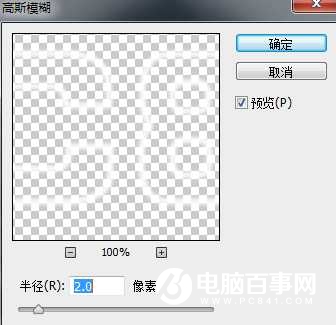燃烧字的制作非常简单,运用云彩滤镜和渐变工具即可大致完成,下面我们一起来吧。
最终效果

一、新建一个1000*700分辨率为72像/英寸素的文档,背景选择白色,具体参数设置如下图。
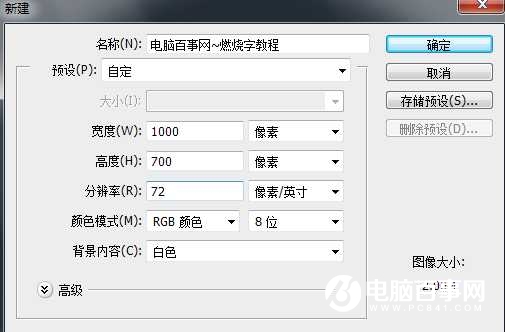
二、按字母"D",把前背景颜色恢复到默认的黑白,执行:滤镜 > 渲染 > 云彩。

三、执行:滤镜 > 渲染 > 分层云彩,确定后按Ctrl + F 多执行几次,直到自己满意为止。

四、输入你想要的文字,字体颜色任意。确定后调出文字选区,隐藏文字图层,新建一个图层,命名为描边。
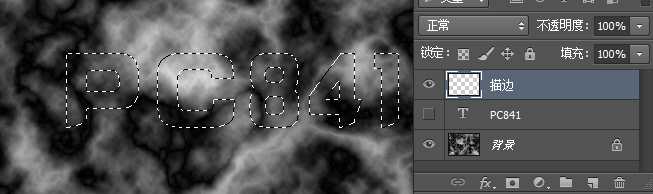
五、保持选区,执行:编辑> 描边,参数设置如下图
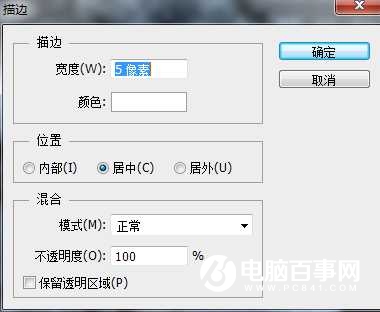
六、执行:滤镜 > 模糊 > 高斯模糊,数值为2。